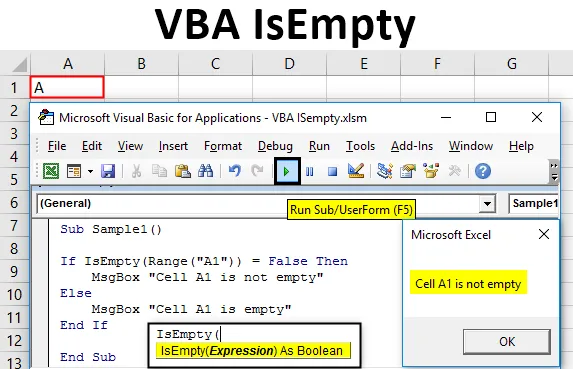
VBA ist leer
IsEmpty ist eine Funktion, mit der überprüft wird, ob die Zelle, auf die verwiesen wird, leer ist oder nicht. Es ist der ISBLANK-Funktion in Excel sehr ähnlich. Die Funktion IsEmpty in Excel VBA wird in Excel auch als Informationsfunktion bezeichnet, da sie Informationen darüber enthält, ob die angegebene Zelle leer ist oder nicht.
Die IsEmpty-Funktion ist eine in Excel VBA integrierte Funktion. Wie in der obigen Definition erläutert, wird damit bestimmt, ob die angegebene Zelle leer ist oder nicht. Wenn die angegebene Zelle leer ist, können wir dem Benutzer eine Nachricht anzeigen, dass die Zelle leer ist, und wenn sie nicht leer ist, können wir die Nachricht anzeigen, dass die Zelle nicht leer ist.
Syntax von IsEmpty in Excel VBA
Die Syntax für die Isempty-Funktion lautet wie folgt:
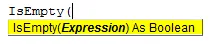
Mit dieser Funktion können wir prüfen, ob eine einzelne Zelle leer ist oder der gesamte Datenbereich leer ist oder nicht. Es gibt zwei Werte, die von dieser Funktion zurückgegeben werden. Eins ist wahr, während ein anderes falsch ist. Wenn die angegebene Zelle leer ist, gibt die Funktion den Wert als wahr zurück, und wenn die angegebene Zelle nicht leer ist, gibt sie den Wert als falsch zurück.
Wie verwende ich die VBA IsEmpty-Funktion in Excel?
Wir werden lernen, wie man eine VBA IsEmpty Funktion benutzt, mit ein paar Beispielen in Excel.
Sie können diese VBA IsEmpty Excel-Vorlage hier herunterladen - VBA IsEmpty Excel-VorlageVBA IsEmpty - Beispiel # 1
Lassen Sie uns zunächst den von dieser Funktion zurückgegebenen Wert anzeigen, wie sie funktioniert.
Führen Sie die folgenden Schritte aus, um die VBA IsEmpty-Funktion in Excel zu verwenden:
Schritt 1: Gehen Sie zur Registerkarte des Entwicklers und klicken Sie auf Visual Basic.

Schritt 2: Schreiben Sie den folgenden Code in das Projekt.
Code:
Sub Check1 () Dim MyCheck As String MyCheck = IsEmpty (Bereich ("A1"). Wert) MsgBox MyCheck End Sub
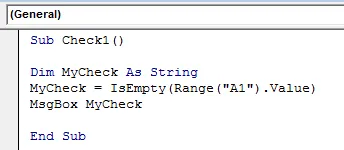
Lassen Sie uns zunächst den oben geschriebenen Code Schritt für Schritt verstehen:
- Check ist der Name der definierten Unterfunktion.
- Mycheck ist die Variable, die wir als String definiert haben, da die Isempty-Funktion einen logischen Wert zurückgibt.
- Mycheck speichert den Wert von Isempty, der zurückgegeben wird, wenn es die Zelle A1 überprüft.
- Der in Mycheck Variable gespeicherte Wert wird von der Funktion MsgBox angezeigt.
Schritt 3: Führen Sie den Code aus, indem Sie auf die Schaltfläche Ausführen klicken.

Wir können sehen, dass der von der Funktion zurückgegebene Wert wahr ist, da Zelle A1 leer ist.
VBA IsEmpty - Beispiel # 2
Lassen Sie uns nun die Funktion Isempty mit der Funktion if verwenden, um zu überprüfen, ob eine bestimmte Zelle in einem Arbeitsblatt leer ist oder nicht.
Führen Sie die folgenden Schritte aus, um die VBA IsEmpty-Funktion in Excel zu verwenden:
Schritt 1: Klicken Sie auf der Registerkarte des Entwicklers unter dem Codeabschnitt auf Visual Basic.

Schritt 2: Schreiben Sie den folgenden Code in das Codefenster.
Code:
Sub Sample1 () If IsEmpty (Range ("A1")) = False Then MsgBox "Zelle A1 ist nicht leer" Else MsgBox "Zelle A1 ist leer" End If End Sub
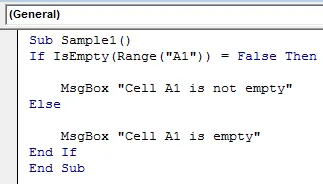
Lassen Sie uns den oben geschriebenen Code noch einmal verstehen.
- Zunächst haben wir unsere Unterfunktion als Sample1 definiert.
- Wir verschachteln die Isempty-Funktion mit der If-Funktion, um zu prüfen, ob die Zelle A1 leer ist oder nicht.
- Wenn die Zelle A1 leer ist, verwenden wir die Funktion msgbox, um die Meldung anzuzeigen, dass die angegebene Zelle leer ist.
- Wenn die Zelle A1 nicht leer ist, verwenden wir die Funktion msgbox, um die Meldung anzuzeigen, dass die angegebene Zelle nicht leer ist.
Schritt 3: Führen Sie den obigen Code aus, indem Sie auf die Schaltfläche Ausführen klicken.

Das Ergebnis wird angezeigt, da Zelle A1 leer ist.
Schritt 4: Geben Sie nun einen zufälligen Wert in Zelle A ein. Ich habe beispielsweise einen Wert A in Zelle A1 eingegeben.
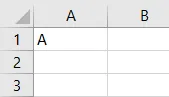
Schritt 5: Führen Sie nun den Code erneut aus und wir erhalten das folgende Ergebnis.

VBA IsEmpty - Beispiel # 3
Verwenden wir nun diese Funktion, um herauszufinden, ob der angegebene Zellenbereich leer ist oder nicht. Früher haben wir diese Funktion in einer einzelnen Zelle verwendet. In diesem Beispiel liegt unser Datenbereich zwischen B1: D7.
Führen Sie die folgenden Schritte aus, um die VBA IsEmpty-Funktion in Excel zu verwenden:
Schritt 1: Klicken Sie auf der Registerkarte des Entwicklers unter dem Codeabschnitt auf Visual Basic.

Schritt 2: Schreiben Sie den folgenden Code in das Codefenster.
Code:
Sub Sample2 () Dim cell As Range Dim bIsEmpty As Boolean bIsEmpty = False Für jede Zelle im Bereich ("B1: D7") If IsEmpty (Zelle) = True Then bIsEmpty = True Exit For End If Next cell Wenn bIsEmpty = True Then MsgBox "leere Zellen" Else MsgBox "Zellen haben Werte!" End If End Sub
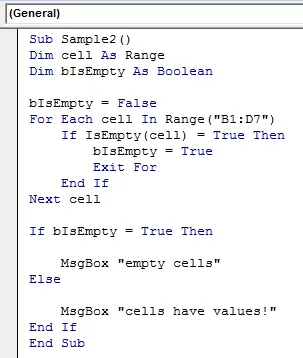
Lassen Sie uns den oben geschriebenen Code Schritt für Schritt verstehen.
- Nachdem wir die Unterfunktion als Beispiel 2 definiert haben, haben wir eine Variable mit dem Namen cell als Range definiert und B ist leer als Boolean, da Boolean logische Werte speichert.
- Wir haben vordefiniert, dass Bisempty falsch ist, wenn der angegebene Zellbereich nicht leer ist.
- Wenn der angegebene Zellbereich jedoch leer ist, ist der in Bisempty gespeicherte Wert wahr.
- Wenn der in der Variable Bisempty gespeicherte Wert wahr ist, wird eine Nachricht als leere Zellen angezeigt, oder wenn der in der Variablen gespeicherte Wert falsch ist, wird die Nachricht als Zellen mit Werten angezeigt.
Schritt 3: Führen Sie den obigen Code aus, indem Sie auf die Schaltfläche Ausführen klicken.

Das folgende Ergebnis wird angezeigt, da Zelle A1 leer ist.
Dinge, an die man sich erinnern sollte
Es gibt einige Dinge, die wir über die Isempty-Funktion in Excel VBA beachten müssen:
- Isempty ähnelt der Isblank-Funktion in Excel.
- IsEmpty ist eine Informationsfunktion.
- Die Funktion IsEmpty gibt einen logischen Wert zurück, dh true oder false.
- Die Funktion IsEmpty kann für eine einzelne Zelle oder für einen Zellbereich verwendet werden.
Empfohlene Artikel
Dies war ein Leitfaden für VBA IsEmpty. Hier haben wir die Verwendung der Excel VBA IsEmpty-Funktion zusammen mit praktischen Beispielen und einer herunterladbaren Excel-Vorlage besprochen. Sie können auch unsere anderen Artikelvorschläge durchgehen -
- Kopieren Einfügen Funktion in VBA
- Teilzeichenfolge-Excel-Funktion
- VBA-Index außerhalb des gültigen Bereichs
- Excel ISNUMBER Formula